Outlook 2013: Átméretezheti a nagyméretű mellékletek méretét
Microsoft Iroda Kilátás / / March 17, 2020
Az Outlook 2013 lehetővé teszi, hogy küldés előtt könnyedén átméretezhesse a nagyméretű fotó mellékleteit. Ez egy remek módszer az Outlook használatához is, hogy átméretezze a nagy fényképeket.
Ha nagy képet kell csatolmányként elküldenie az Outlook 2013 programban, akkor itt található egy trükk, amely lehetővé teszi annak méretének átméretezését. Ez lehetővé teszi a kép gyorsabb elküldését, és elkerülheti a vállalati mellékletek méretkorlátozásait - hidd el vagy sem, néhány vállalatnak még mindig vannak kis csatolási korlátai. A kép átméretezése megakadályozza, hogy visszapattanjon. Ez akkor is hasznos, ha át kell méreteznie egy kép méretét. Itt van, hogyan kell csinálni.
Gyors képméretezés az Outlook 2013-ban
Noha ez a képek átméretezésének gyors módszere, tudnia kell, hogy csak 1024 x 768 pixel felbontású méret átméretezését teszi lehetővé. Ez nem adja meg a RAW-kép maximális minőségét, mégis hasznos lehet sok helyzetben.
Kezdje a nyitással kilátás és új üzenet írása. Ezután kattintson a Szalag beszúrása fülre, majd kattintson a Csatolás fájl elemre.
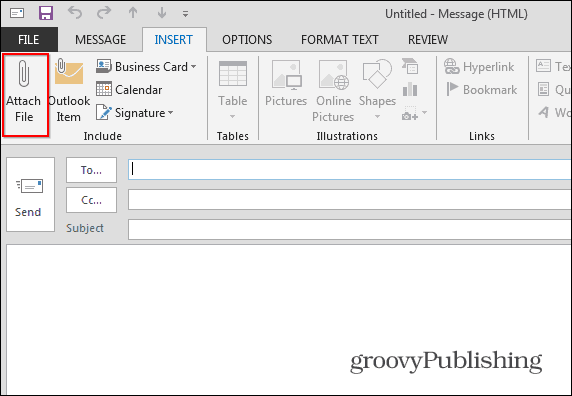
Keresse meg az átméretezni kívánt képet, és csatolja az üzenethez.
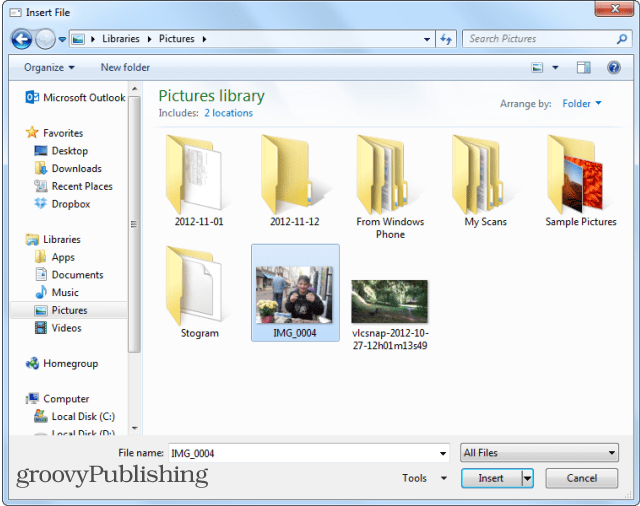
A következő lépések kulcsa ennek a munkának. Miután a képet mellékletként adta hozzá, kattintson a Fájl fülre.
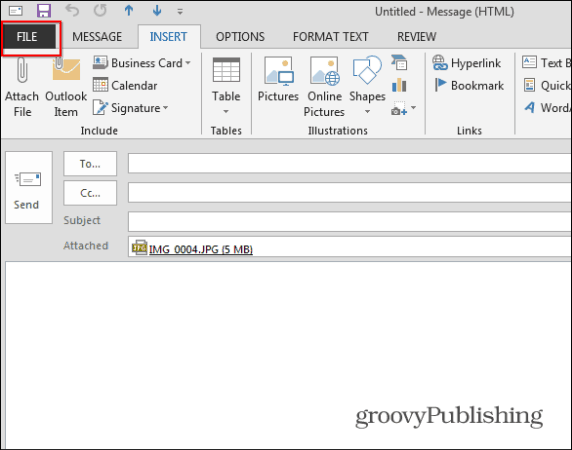
Az Információ szakaszban a következő képernyő jelenik meg. Válassza a „Nagy képek átméretezése, amikor ezt az üzenetet küldöm” lehetőséget, és kattintson a jobb felső sarokban lévő nyílra a Visszaírás képernyőre való visszatéréshez. Írja be az üzenetet, és küldje el.
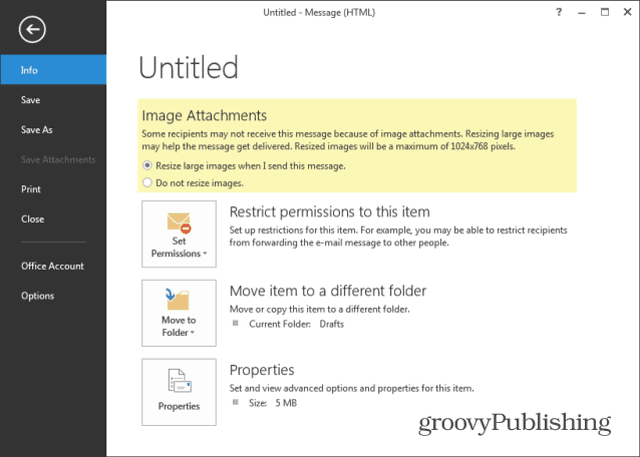
Ha ezt a trükköt használja a kép átméretezéséhez, írja be saját e-mail címét, és küldje el magának. Ezt követően megnyithatja az üzenetet a Beérkező levelek mappából vagy az Elküldött elemek mappából.
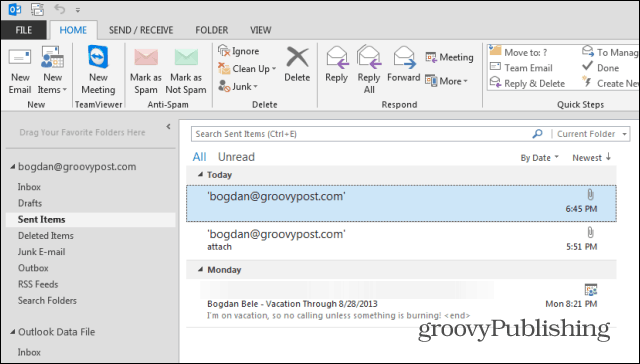
Miután kinyitotta az üzenetet, észreveszi, hogy a kép mellékletének mérete lényegesen kisebb. Ebben a példában egy 5 MB-os képfájlt használtam, és csak 136 KB-ra tömörítették. Csak annyit kell tennie, hogy jobb egérgombbal kattint a fájl nevére, és elmentheti azt bárhová a számítógépére.
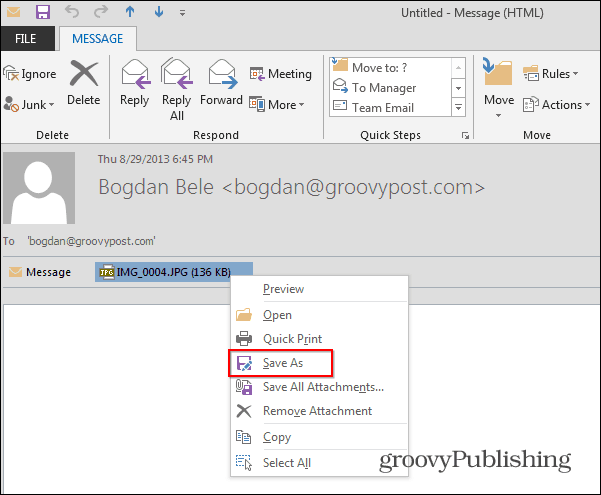
Ha képet küld egy üzleti kollégának, akkor képesek lesznek azt megkapni és megnézni. Akkor, ha el kell küldenie az eredeti nagy RAW-fényképet, használhatja a Dropboxot, SkyDrive, vagy hasonló szolgáltatás Te küldted.

